Specifica delle Impostazioni invio autorizzato
È possibile specificare le impostazioni di Invio autorizzato solo dall'IU Remota.
|
IMPORTANTE
|
|
Specificare le impostazioni di Invio autorizzato è possibile solo quando l'IU Remota è nel Modo gestore sistema.
|
1
Fare clic su [Funz. Agg.] → [Impostazioni autenticazione funzione di invio] nel menu [Funz. Agg.].
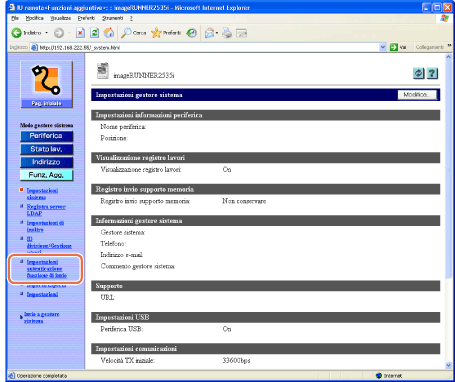
Viene visualizzata la pagina Impostazioni autenticazione funzione Invio.
2
Specificare le impostazioni necessarie → fare clic su [OK].
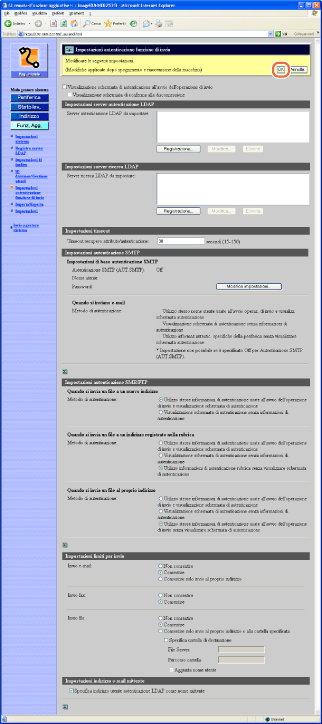
Le impostazioni sono le seguenti:
|
|
Visualizzazione schermata di autenticazione all'avvio dell'operazione di invio:
|
Selezionare questa casella di controllo per attivare Invio autorizzato e autenticare gli utenti che inviano documenti dalla macchina. Per abilitare le impostazioni nella pagina Impostazioni autenticazione funzione Invio è necessario selezionare questa casella di controllo.
|
|
Visualizzazione schermata di conferma alla disconnessione:
|
Selezionare questa casella di controllo per visualizzare la schermata di conferma quando un utente si disconnette da Invio autorizzato. Le opzioni di disconnessione sono [Invio] e [Periferica]. (Invio di documenti)
[Invio]: consente di disconnettersi solo dall'Invio autorizzato.
[Periferica]: consente di disconnettersi contemporaneamente da altre funzioni di protezione come Gestione ID divisione.
|
IMPORTANTE:
La schermata di conferma viene visualizzata solo se la macchina è bloccata da funzioni di protezione come Gestione ID divisione. Se la macchina è bloccata da funzioni di protezione e non viene selezionato [Visualizzazione schermata di conferma alla disconnessione], la macchina funziona come se fosse selezionato [Periferica] quando l'utente si disconnette da Invio autorizzato.
<Impostazioni server autenticazione LDAP>
Premere [Registrazione] e specificare le impostazioni server autenticazione sulla macchina, in base al server utilizzato. È possibile registrare fino a cinque server autenticazione. Per modificare oppure cancellare le impostazioni server registrate, selezionare il nome del server desiderato e premere [Modifica] oppure [Elimina].
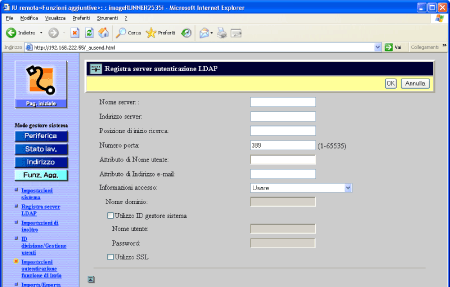
|
|
Nome server:
|
Immettere il nome del server autenticazione.
|
|
Indirizzo server:
|
Specificare l'indirizzo IP oppure il nome DNS del server autenticazione. Se per effettuare l'accesso a un server autenticazione viene utilizzato il metodo di autenticazione Kerberos, il nome DNS deve essere in formato Fully Qualified Domain Name (FQDN).
|
|
|
Posizione di inizio ricerca:
|
Specificare la posizione dell'albero delle directory per iniziare la ricerca degli inserimenti utenti.
|
|
|
Numero porta:
|
Specificare il numero di porta per l'accesso al server autenticazione. Il numero di porta predefinito è ‘389’ (non TLS) oppure ‘636’ (TLS).
|
|
|
Attributo di Nome utente:
|
Specificare il nome attributo utente come ‘sAMAccountName’ e ‘uid’. L'attributo specificato viene utilizzato per convalidare il nome utente immesso quando l'utente accede all'Invio autorizzato.
|
|
|
Attributo di Indirizzo e-mail:
|
Specificare il nome attributo mail, per esempio ‘mail’. L'attributo specificato viene utilizzato per ottenere dal server autenticazione l'indirizzo e-mail dell'utente attualmente connesso. L'indirizzo ottenuto è specificato come destinazione quando l'utente preme [Invio posta a me]. (Invio di documenti)
|
|
|
Informazioni accesso:
|
Specificare il metodo di autenticazione utilizzato quando la macchina comunica con il server autenticazione. Selezionare [Usare] per utilizzare il metodo di autenticazione semplice oppure [Usare (autenticazione protezione)] per utilizzare il metodo di autenticazione Kerberos. Il metodo di autenticazione Kerberos è disponibile per Active Directory.
|
|
|
Nome dominio:
|
Se si seleziona [Usare (autenticazione protezione)] per <Informazioni accesso>, immettere il nome dell'albero delle directory di Active Directory, per esempio <team1.salesdept.canon.co.jp>.
|
|
|
Utilizzo ID gestore sistema:
|
Questa impostazione è disponibile solo se si seleziona [Usare] da [Informazioni accesso] come metodo di autenticazione. Selezionare questa casella di testo per utilizzare ID amministratore e password per il server di autenticazione quando viene eseguito il primo bind del processo di binding semplice. Se si utilizza il binding anonimo, deselezionare la casella di controllo.
|
|
|
Nome utente:
|
Questa casella di testo è disponibile solo se è selezionato [Utilizzo ID gestore sistema]. Digitare il nome utente dell'amministratore.
|
|
|
Password:
|
Questa casella di testo è disponibile solo se è selezionato [Utilizzo ID gestore sistema]. Digitare la password di accesso dell'amministratore.
|
|
|
Utilizzo TLS:
|
Questa impostazione è disponibile solo se si seleziona [Usare] da [Informazioni accesso] come metodo di autenticazione. Selezionare questa casella di controllo per utilizzare il protocollo Transport Layer Security (TLS) quando la macchina comunica con il server autenticazione. Se si seleziona questa casella di controllo, il valore del <Numero porta> passa automaticamente a ‘636’.
|
IMPORTANTE:
Per saperne di più sulle impostazioni del server di rete, consultare l'amministratore di rete.
È possibile lasciare vuoto <Posizione di inizio ricerca>. In tal caso, il valore dell'attributo defaultNamingContext viene recuperato e utilizzato come posizione dell'albero delle directory da cui iniziare la ricerca. Quando non è disponibile nessun valore, viene selezionato al suo posto il valore dell'attributo più corto degli attributi namingContexts. Se non è possibile, <Posizione di inizio ricerca> viene lasciato vuoto.
Non è possibile specificare <Attributo di Nome utente> quando è selezionato il metodo di autenticazione Kerberos in <Informazioni accesso>. Se viene selezionato questo metodo oppure se <Attributo di Nome utente> viene lasciato vuoto, ‘sAMAccountName’ è utilizzato automaticamente come nome attributo utente.
Se <Attributo di Indirizzo e-mail> viene lasciato vuoto, ‘mail’ è utilizzato automaticamente come nome attributo mail.
<Impostazioni server ricerca LDAP>
Premere [Registrazione] e specificare le impostazioni server ricerca sulla macchina, in base al server utilizzato. È possibile registrare fino a cinque server ricerca. Per modificare oppure cancellare le impostazioni server registrate, selezionare il nome del server desiderato e premere [Modifica] oppure [Elimina].
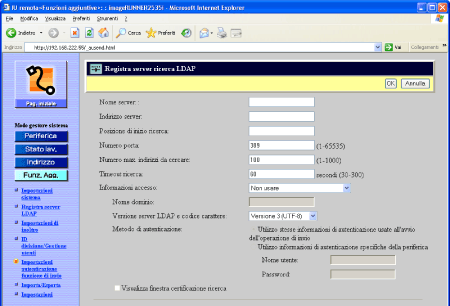
Per ulteriori informazioni sulle impostazioni diverse da quelle spiegate di seguito, vedere Configurazione della macchina per l'ambiente di rete.
|
|
Metodo di autenticazione:
|
Questa impostazione è disponibile solo quando Invio autorizzato è attivato. Specificare se trasferire le informazioni di accesso (nome utente e password) da Invio autorizzato alle informazioni di autenticazione utilizzate quando gli utenti cercano indirizzi e-mail e numeri di fax tramite il server LDAP. Per utilizzare lo stesso nome utente e la stessa password per l'autenticazione ricerca LDAP, selezionare [Utilizzo stesse informazioni di autenticazione usate all'avvio dell'operazione di invio]. In caso contrario, selezionare [Utilizzo informazioni di autenticazione specifiche della periferica].
|
IMPORTANTE:
Per saperne di più sulle impostazioni del server di rete, consultare l'amministratore di rete.
<Impostazioni timeout>
|
|
Timeout recupero attributo/autenticazione:
|
Specificare il tempo impiegato dalla macchina per autenticare un utente rispetto al server autenticazione e per recuperare gli attributi su un utente dal server.
|
IMPORTANTE:
In funzione di condizioni quali metodi di autenticazione utilizzati, il timeout può essere inferiore a quanto stabilito.
<Impostazioni autenticazione SMTP>
|
|
Impostazioni di base autenticazione SMTP:
|
Per modificare le impostazioni autenticazione SMTP, premere [Modifica impostazioni]. Per istruzioni su come specificare le impostazioni autenticazione SMTP, vedere Configurazione della macchina per l'ambiente di rete.
|
|
Metodo di autenticazione:
|
È possibile specificare se trasferire le informazioni di accesso (solo nome utente) da Invio autorizzato ad Autenticazione SMTP. Selezionare l'opzione desiderata dalle seguenti:
[Utilizzo stesso nome utente usato all'avvio operaz. di invio e visualizz. schermata autenticazione]: viene visualizzata la schermata di autenticazione con il nome utente per Invio autorizzato inserito automaticamente nella casella di testo [Nome utente] della schermata di autenticazione SMTP.
[Visualizzazione schermata di autenticazione senza informazioni di autenticazione]: viene visualizzata la schermata di autenticazione senza nessun inserimento nella casella di testo [Nome utente] della schermata di autenticazione SMTP. Gli utenti devono immettere il nome utente ogni volta che inviano e-mail e I-fax.
[Utilizzo informaz.autentic. specifiche della periferica senza visualizzare schermata autenticazione]: non viene visualizzata la schermata di autenticazione. Il nome utente e la password specificati per la macchina sono utilizzati come informazioni di accesso.
|
<Impostazioni autenticazione SMB/FTP>
È possibile specificare se trasferire le informazioni di accesso (nome utente e password) da Invio autorizzato alle informazioni di autenticazione utilizzate quando gli utenti inviano i documenti a un file server. Specificare le impostazioni di seguito per adeguarle alle proprie esigenze.
|
|
Quando si invia un file a un nuovo indirizzo:
|
Questa impostazione è utilizzata quando gli utenti specificano la destinazione premendo [File] nella schermata superiore (Invio) e specificando manualmente l'indirizzo del file server. Selezionare l'opzione desiderata dalle seguenti:
[Utilizzo stesse informazioni di autenticazione usate all'avvio dell'operazione di invio e visualizzazione schermata di autenticazione]: viene visualizzata la schermata di autenticazione con il nome utente e la password per Invio autorizzato inseriti automaticamente nelle caselle di testo [Utente] e [Password] della schermata.
[Visualizzazione schermata di autenticazione senza informazioni di autenticazione]: viene visualizzata la schermata di autenticazione senza nessun inserimento nelle caselle di testo [Utente] e [Password] della schermata. Gli utenti devono immettere il nome utente e la password ogni volta che inviano documenti a un file server.
|
|
Quando si invia un file a un indirizzo registrato nella rubrica:
|
Questa impostazione viene utilizzata quando gli utenti specificano la destinazione selezionando l'indirizzo del file server dall'Elenco rubrica. Selezionare l'opzione desiderata dalle seguenti:
[Utilizzo stesse informazioni di autenticazione usate all'avvio dell'operazione di invio e visualizzazione schermata di autenticazione]: viene visualizzata la schermata di autenticazione con il nome utente e la password per Invio autorizzato inseriti automaticamente nelle caselle di testo [Utente] e [Password] della schermata.
[Visualizzazione schermata di autenticazione senza informazioni di autenticazione]: viene visualizzata la schermata di autenticazione senza nessun inserimento nelle caselle di testo [Utente] e [Password] della schermata. Gli utenti devono immettere il nome utente e la password ogni volta che inviano documenti a un file server.
[Utilizzo informazioni di autenticazione rubrica senza visualizzare schermata di autenticazione]: non viene visualizzata la schermata di autenticazione. Il nome utente e la password di ogni indirizzo nella Rubrica sono utilizzati come informazioni di accesso.
|
|
|
Quando si invia un file al proprio indirizzo:
|
Questa impostazione è utilizzata quando gli utenti specificano la destinazione premendo [Invio file a me] nella schermata superiore (Invio). Selezionare l'opzione desiderata dalle seguenti:
[Utilizzo stesse informazioni di autenticazione usate all'avvio dell'operazione di invio e visualizzazione schermata di autenticazione]: viene visualizzata la schermata di autenticazione con il nome utente e la password per Invio autorizzato inseriti automaticamente nelle caselle di testo [Utente] e [Password] della schermata.
[Visualizzazione schermata di autenticazione senza informazioni di autenticazione]: viene visualizzata la schermata di autenticazione senza nessun inserimento nelle caselle di testo [Utente] e [Password] della schermata. Gli utenti devono immettere il nome utente e la password ogni volta che inviano documenti a un file server.
[Utilizzo stesse informazioni di autenticazione usate all'avvio dell'operazione di invio senza visualizzare schermata di autenticazione]: non viene visualizzata la schermata di autenticazione. Il nome utente e la password per Invio autorizzato sono utilizzati come informazioni di accesso.
|
<Impostazioni limiti per invio>
È possibile abilitare e disabilitare queste funzionalità di invio. Specificare le impostazioni di seguito per adeguarle alle proprie esigenze.
|
|
Invio e-mail:
|
[Non consentire]: disabilita l'utente dall'invio di e-mail e I-fax dalla macchina.
[Consentire]: abilita l'utente all'invio di e-mail e I-fax dalla macchina.
[Consentire solo invio al proprio indirizzo]: limita la destinazione di invio dei documenti all'indirizzo e-mail dell'utente connesso. Inoltre, con questa impostazione, gli utenti non possono inviare I-fax dalla macchina. Per istruzioni su come inviare documenti all'indirizzo e-mail di un utente connesso, vedere Invio di documenti.
|
|
Invio fax:
|
[Non consentire]: disabilita l'utente dall'invio di fax dalla macchina.
[Consentire]: abilita l'utente all'invio di fax dalla macchina.
|
|
|
Invio file:
|
[Non consentire]: disabilita l'utente dall'invio di documenti a un file server.
[Consentire]: abilita l'utente all'invio di documenti a un file server.
[Consentire solo invio al proprio indirizzo o alla cartella specificata]: limita la destinazione di invio dei documenti alla cartella di un utente connesso oppure a una cartella specificata. Se viene utilizzato Active Directory come server di autenticazione, la home directory (cartella) di un utente connesso viene utilizzata come destinazione. In caso contrario, oppure se si desidera specificare manualmente la cartella di destinazione, selezionare [Specifica cartella di destinazione], quindi immettere il nome del file server e il nome della cartella in [File Server] e [Percorso cartella]. Selezionando [Aggiunta nome utente] è possibile utilizzare il nome utente di un utente che ha eseguito l'accesso per specificare la destinazione di invio dei documenti nella cartella specificata. Per esempio, se <share> viene immesso in [Percorso cartella] e il nome dell'utente che ha eseguito l'accesso è 'john', la cartella [john] nella cartella [share] viene specificata come destinazione. Per istruzioni su come inviare documenti alla cartella di un utente connesso, vedere Invio di documenti.
|
<Impostazioni indirizzo e-mail mittente>
|
|
Specifica indirizzo utente autenticazione LDAP come nome mittente:
|
Selezionare questa casella di controllo per utilizzare l'indirizzo e-mail di un utente connesso come informazioni sul mittente quando si inviano e-mail oppure I-fax. L'indirizzo e-mail viene visualizzato oppure stampato come informazioni sul mittente dalla macchina del destinatario, al posto del nome dell'unità. (Introduzione alle funzioni di invio e fax)
|